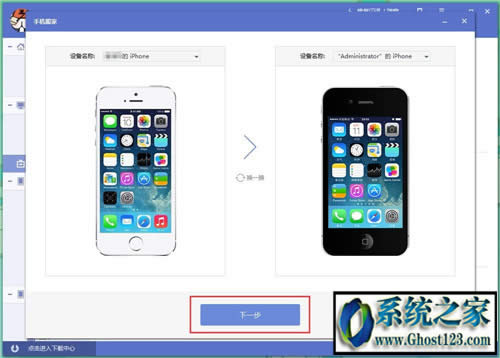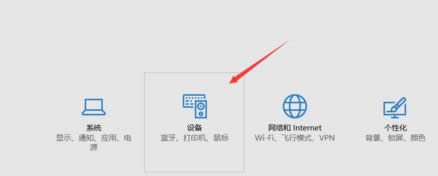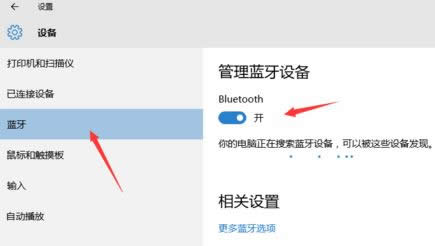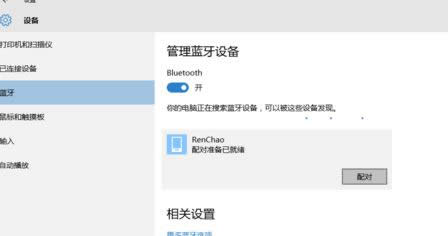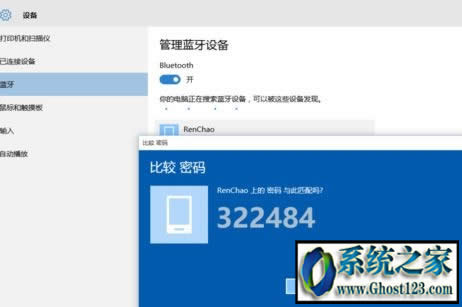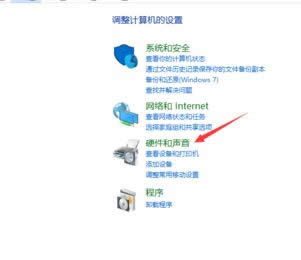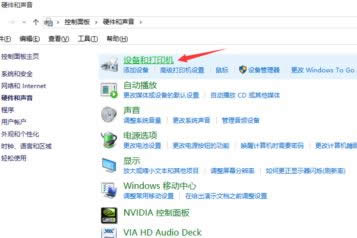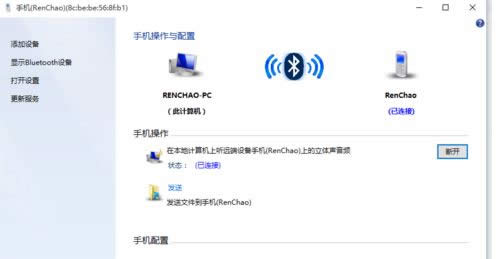Windows10电脑蓝牙适配器怎么用?怎么连接
发布时间:2022-07-18 文章来源:xp下载站 浏览:
|
Windows 10是美国微软公司研发的跨平台及设备应用的操作系统。是微软发布的最后一个独立Windows版本。Windows 10共有7个发行版本,分别面向不同用户和设备。2014年10月1日,微软在旧金山召开新品发布会,对外展示了新一代Windows操作系统,将它命名为“Windows 10”,新系统的名称跳过了这个数字“9”。截止至2018年3月7日,Windows 10正式版已更新至秋季创意者10.0.16299.309版本,预览版已更新至春季创意者10.0.17120版本 WIN10电脑蓝牙适配器怎么用?如何连接 win10蓝牙适配器怎么用?当我们想将蓝牙设备连接到win10 ghost电脑中之后,该如何进行操作进行连接使用呢?想要将蓝牙设备连接到win10电脑上,如蓝牙耳机或者蓝牙键盘,我们可以按下面方法进行操作!若你想在win10电脑中连接蓝牙设备可按下面方法进行操作。 2、在“设置”中,选择“设备”(蓝牙、打印机、鼠标)的那一项,点击打开,如图: 3、选择“蓝牙”,并且点击Bluetooth的开关,使他的状态为“开”,如图: 4、接下来打开手机的蓝牙,并且使手机的蓝牙“开放检测”,让其他设备能够搜索到手机的蓝牙。做好这些之后,电脑就搜索到了手机的蓝牙了,点击配对即可,如图: 5、在电脑上点击“是”,在手机上点击“配对”或者其他同意的按钮,配对成功之后设备后会显示为已配对,点击成功之后再进行下一步 6、按下win+s 组合键打开搜索框,输入:控制面板 点击打开; 8、接着点击点击“设备和打印机”; 9、如果你的电脑和手机配对成功了,这里会出现一个手机形状的设备,这就是你的手机了
Windows 10系统成为了智能手机、PC、平板、Xbox One、物联网和其他各种办公设备的心脏,使设备之间提供无缝的操作体验。 |